곰플레이어 통합코덱 - S통합코덱 최신버전 다운로드
곰플레이어로 동영상이나 영화가 재생이 안 될 때 통합코덱을 설치하시면 간단하게 해결이 가능합니다. 통합코텍 중 스타코덱에서 무료로 배포하고 있는 S통합코덱을 최신버전으로 받아서 사용하시면 대부분의 영상 재생이 안 되는 문제는 해결이 되실 겁니다.
설치 전에 혹시나 다른 코덱팩이 이미 설치되어 있다면 충돌이 일어날 수 있으니 기존 코덱들은 삭제 후 설치해 주시기 바랍니다. 그러면 스타코덱을 설치하는 방법을 알아보겠습니다. 먼저 아래의 사이트로 들어가서 곰플레이어 재생을 위한 스타코덱을 다운로드해 주세요.
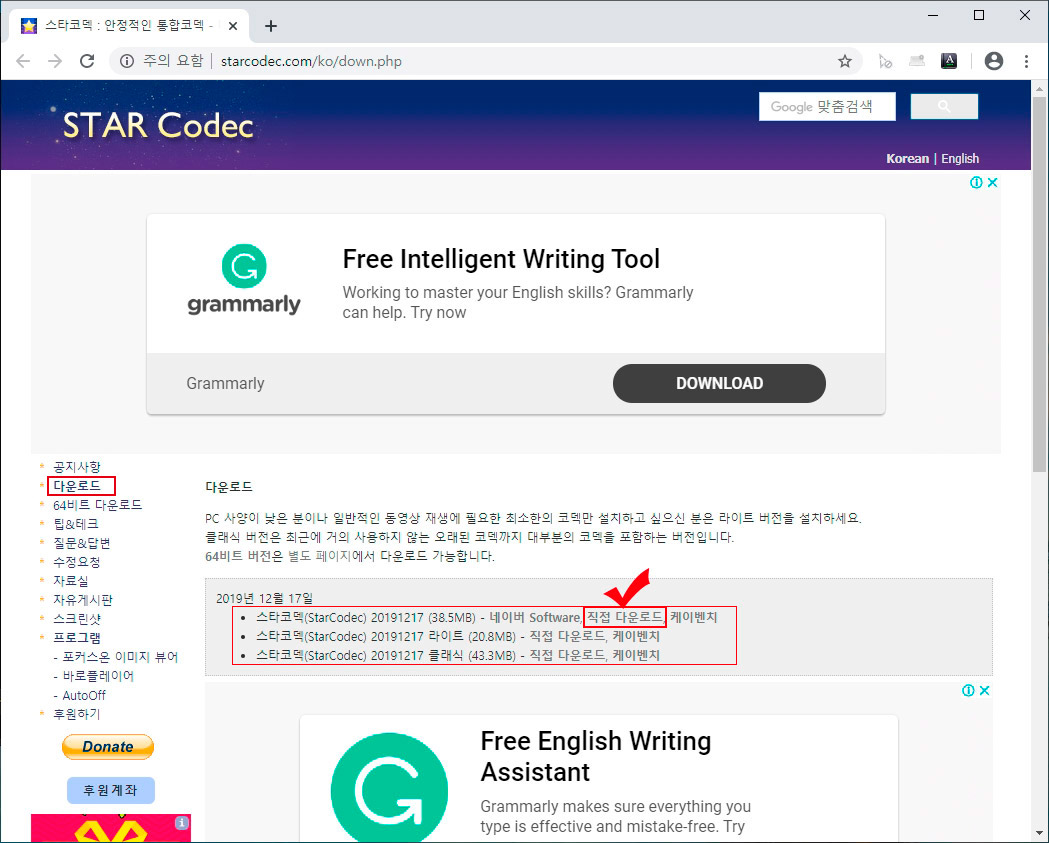
위 링크를 타고 들어가시면 스타코덱 무료 다운로드 사이트가 나옵니다. 날짜를 보시고 최신버전을 다운로드하시면 되는데 종류가 3가지가 있죠.
스타코덱 중 뒤에 아무것도 안 붙은 기본 파일이 있는데 이것을 받으시면 됩니다.
뒤에 "라이트"라고 붙은 것은 경량형인데 컴퓨터 사양이 낮은 경우 "라이트"로 받으시면 됩니다.
뒤에 "클래식"이라고 붙은 것은 오래된 코덱을 설치할 수 있는 버전입니다.
다운로드도 "네이버 Software", "직접 다운로드", "케이벤치" 중 골라서 다운로드하실 수 있습니다. 편하신대로 골라서 다운로드하시면 됩니다.
참고로 왼쪽 메뉴 중 "다운로드" 밑에 "64비트 다운로드"가 있는데 64비트 버전의 미디어 플레이어에서 사용할 수 있는 64비트 코덱만 포함하고 있는데 곰플레이어를 사용하시는 분들은 굳이 필요가 없습니다.
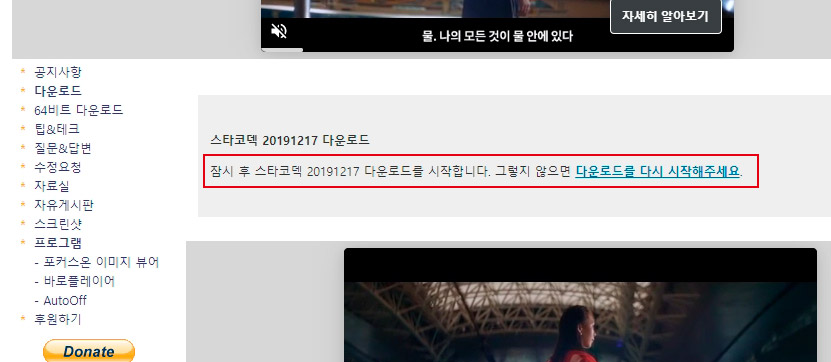
"직접 다운로드"를 클릭하면 다운로드 화면으로 넘어가며 가만히 있으면 잠시후 알아서 실행 파일이 다운로드됩니다.
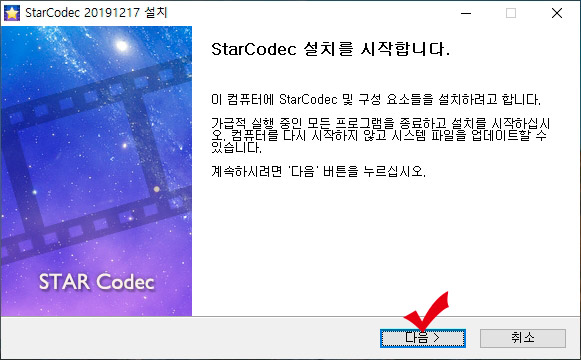
파일을 받았으면 스타코덱 설치를 시작해 주세요. 다음 버튼을 눌러 진행해 줍니다.
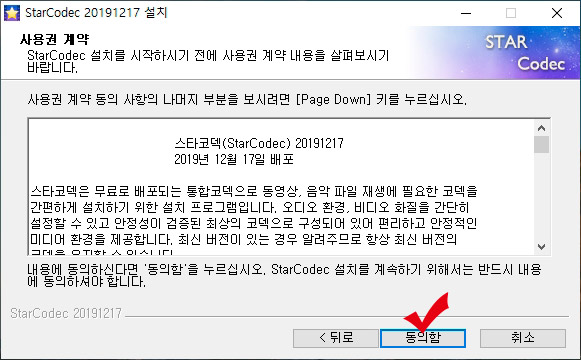
약관 내용이 나오면 "동의함" 버튼을 클릭해 줍니다.
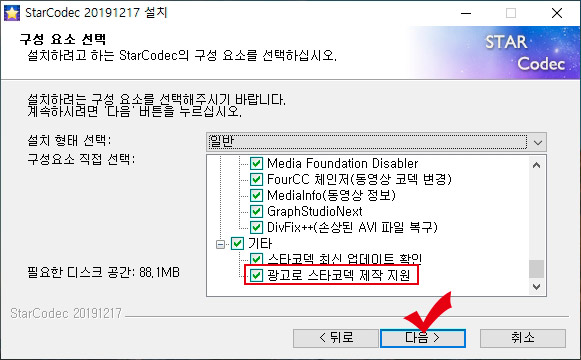
구성 요소 선택에서 원하는 코덱을 체크하실 수도 있습니다. 그리고 맨 밑에 보시면 광고 체크하는 부분도 있는데 알아서 선택하시면 됩니다.
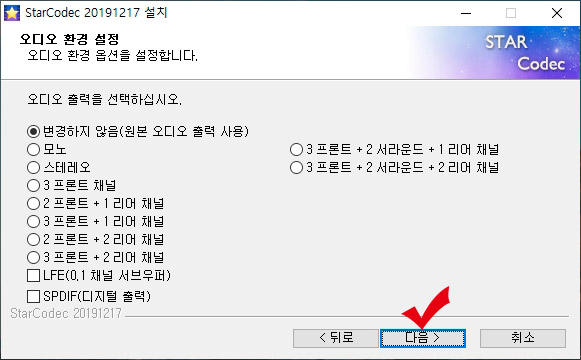
오디오 출력을 선택하는 화면입니다. 원본 출력에서 변경을 원하는 경우 선택하실 수 있습니다.
5.1 채널 스피커는 3 프론트 + 2 리어 채널 선택, LFE 체크,
4.1 채널 스피커는 2 프론트 + 2 리어 채널 선택, LFE 체크,
2.1 채널 스피커는 스테레오, LFE 체크,
4 채널 스피커는 2 프론트 + 2 리어 채널 선택,
스테레오 스피커는 스테레오 선택,
모노 스피커는 모노로 선택하시면 되며 기타 RCA 커넥터나 광학 커넥터를 통한 디지털 출력을 사용하는 경우는 SPDIF를 선택하시면 됩니다.
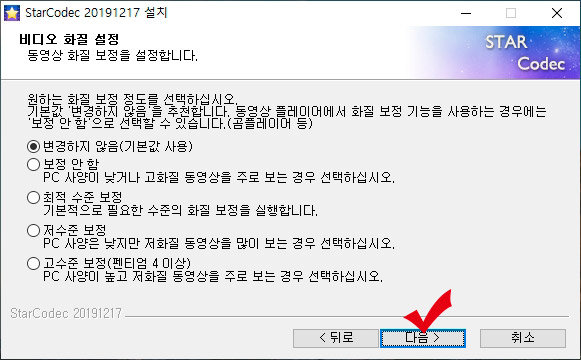
코덱 기본값을 그대로 사용하시려면 "변경하지 않음(기본값 사용)"으로 체크하시면 됩니다. 나머지는 설명을 읽어보시고 선택하시면 됩니다.
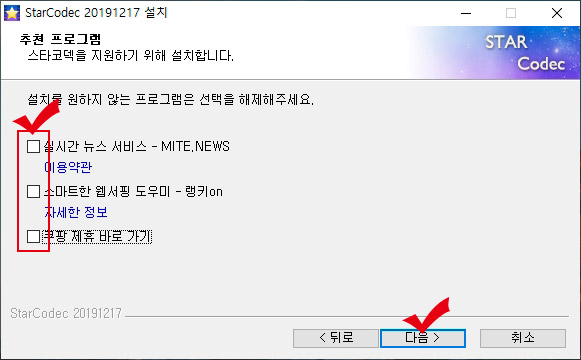
추천 프로그램은 필요하신 경우에만 선택하시고 필요없다면 체크해제 후 설치를 진행해 주시면 됩니다.
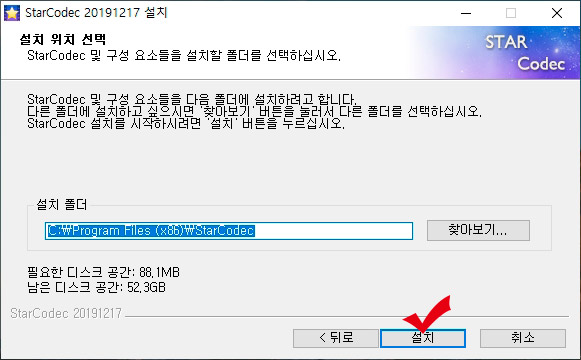
스타코덱을 설치할 폴더를 정하시고 "설치"를 눌러 주세요. 그러면 본격적인 설치가 진행됩니다.
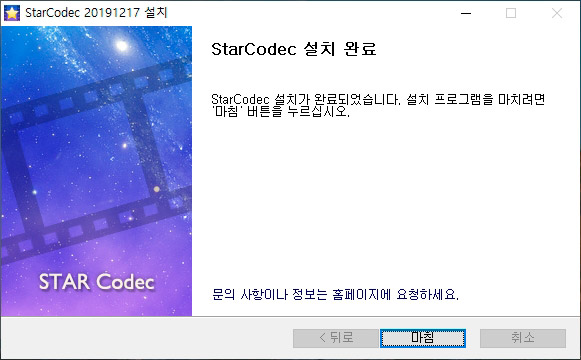
곰플레이어를 위한 통합코덱인 스타 코덱(StarCodec) 설치가 완료되었습니다. 곰플레이어 영상이 안 나오는 경우나 코덱이 필요한 경우 스타 코덱을 설치해서 해결해 보세요.





댓글